Revisión rápida de Grammarly Desktop para aplicaciones nativas de Mac
Publicado: 2022-12-03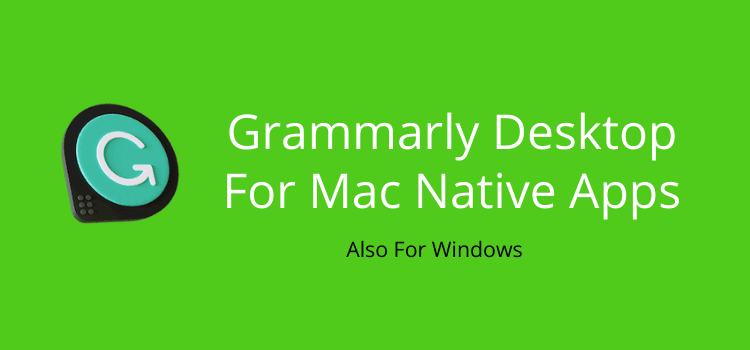
He querido esta función durante años. Ahora, Grammarly Desktop para Mac se integra con muchas aplicaciones nativas de Apple.
La nueva aplicación Grammarly ha estado disponible desde hace un tiempo y funciona de maravilla.
La mejor característica es que ahora puedo usar Grammarly para revisar mis correos electrónicos en Apple Mail.
También se integra con Apple Pages, por lo que es otra gran ventaja para los escritores.
Revisión de Grammarly Desktop para Mac
Mi revisión tiene que comenzar diciéndole que Grammarly Desktop también está disponible para Windows.
Imagino que funciona igual de bien que en un Mac. Pero no tengo una PC para verificar dos veces, así que solo puedo darte mis impresiones cuando uso una Mac.
Si ya eres usuario de Grammarly, instalar la aplicación es rápido y fácil.
Vaya a su cuenta, seleccione aplicaciones y luego instálelas.

Por supuesto, el mío está activo. Pero verá un botón de instalación.
Una vez que instalas la aplicación, no hay nada más que hacer.
Simplemente abra una aplicación nativa, como Mail, Apple Pages o Text Edit, y verá el icono de Grammarly.
Entonces tendrás acceso a todas las características de Grammarly que te son tan familiares.
Es tan fácil como eso.
Todas las características de Grammarly en sus aplicaciones nativas
Tan pronto como instalé Grammarly Desktop para Mac, la primera aplicación que quise probar fue Apple Mail.
Siempre me molestó que no tuviera un corrector de escritura confiable al escribir correos electrónicos.
Pero ahora, puedo escribir con más confianza y evitar cometer errores tipográficos tontos.
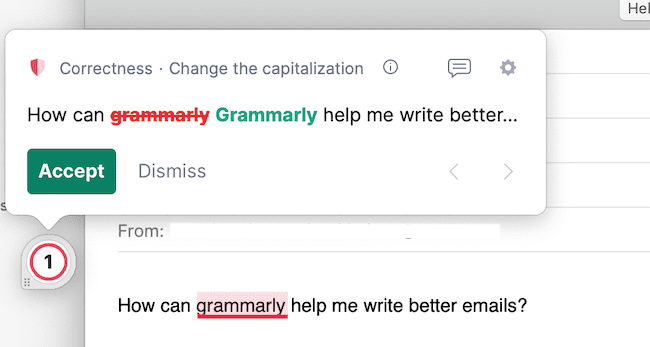
El ícono Grammarly está a la izquierda. Una vez que haga clic en él, puede escanear las correcciones sugeridas.
El ícono de información le brinda sugerencias útiles y ejemplos para cada corrección sugerida.
Si no le gusta la ubicación del ícono, haga clic en los seis puntos para moverlo a otra ubicación en su pantalla.
Otra característica útil es que puede apagar o pausar Grammarly durante 30 minutos haciendo clic con el botón derecho en el icono.
Si ya usa la extensión del navegador, las características de la aplicación le resultarán muy familiares.
Comprobación de gramática para Text Edit
Sé que a muchos escritores les gusta usar un editor de texto sin formato.
Si usa Text Edit en una Mac, estará encantado con la integración con Grammarly.
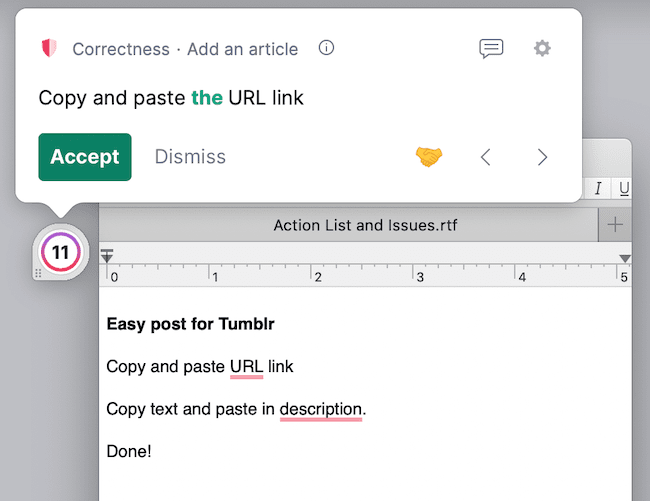
Una vez más, obtiene todas las características familiares de verificación y corrección para ayudarlo a escribir mejor y con mayor precisión.

Gramaticalmente con Apple Pages
Probablemente sea la razón principal por la que los escritores instalan Grammarly Desktop para Mac.
Si bien ha tardado mucho en llegar, ahora puede escribir con mucha más confianza con Apple Pages.
Para mí, fue mi deseo número uno durante muchos años.
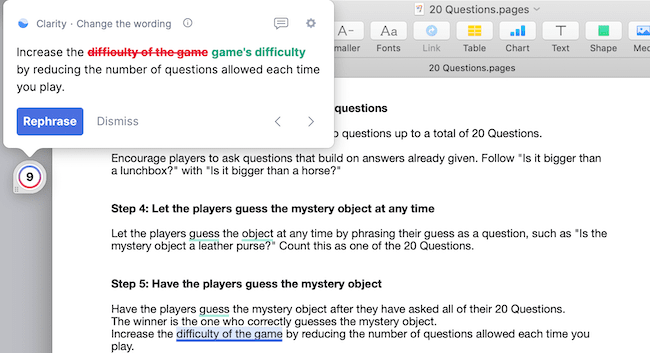
Obtiene todas las funciones de corrección, incluido el subrayado de sugerencias y errores.
Puede hacer clic en cualquier sugerencia y aplicar una corrección con un solo clic.
La mejor característica para mí ahora es tener un corrector de puntuación confiable con Pages.
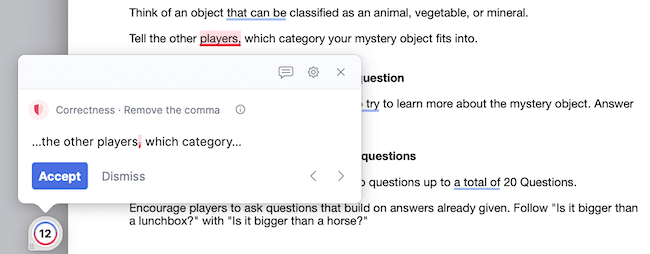
Realmente ayuda a que la escritura con Pages sea mucho más precisa.
Durante años, solía copiar mis textos de Pages al Grammarly Editor.
Pero ahora, cuando comparo la nueva aplicación de escritorio con el antiguo Grammarly Editor, no puedo encontrar ninguna función que falte.
Ahora me ahorra mucho tiempo con todo bajo un mismo techo.
Si eres un escritor que usa una Mac, estoy seguro de que la integración con Pages será una gran ventaja.
¿Funciona con todas las aplicaciones nativas?
Por lo que pude ver en mis pruebas, funciona con todas las aplicaciones nativas de Apple.
Revisé Keynote, Números, Mensajes y Notas.
Todos ellos ahora tienen el ícono Grammarly para revisar la ortografía y la gramática.
Pero una de las mejores características de la nueva aplicación Grammarly es que puede eliminar rápidamente el acceso a aplicaciones específicas.
Todo lo que necesita hacer es hacer clic en el ícono de ajustes y seleccionar Desactivar Grammarly.
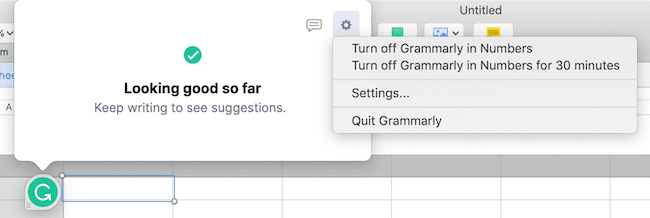
Dudo que alguna vez necesite un corrector de escritura en Numbers, por lo que es fácil cerrar Grammarly en la aplicación.
El hecho de que pueda elegir para cada aplicación es una opción conveniente.
¿Hay alguna desventaja en la aplicación?
Sorprendentemente, no puedo decir que haya encontrado demasiados errores o molestias.
No estoy seguro, pero tal vez haya un pequeño salto adicional, especialmente cuando se usa la extensión del navegador.
Pero solo experimento esto ocasionalmente cuando uso Grammarly con mi editor de WordPress.
Sin embargo, siempre ha habido algunos saltos con la extensión del navegador, por lo que no puedo estar seguro de que se deba a la aplicación.
Si agrega scripts o código a su escritura, Grammarly a veces puede causar problemas. Siempre es mejor agregar cualquier código después de haber terminado una revisión gramatical.
Si ya tiene una suscripción, agregar la función de escritorio es gratis. Pero si no lo hace, el precio anual de $144.00 podría ser un problema para usted.
Como mencioné anteriormente en el artículo, no tengo una PC para verificar la versión de Grammarly para Windows.
Pero dudo que haya mucha diferencia en el rendimiento.
Resumen
Si escribe en una Mac, esta nueva aplicación es una mejora fantástica para ayudarlo a escribir con mayor precisión.
Todo lo que necesita hacer si ya tiene una suscripción a Grammarly es instalar la aplicación.
Si ha considerado usar Grammarly, pero la falta de integración de Apple lo ha detenido, es posible que ahora desee reconsiderarlo.
Puede que haya tardado más de lo esperado, pero finalmente, la integración de Grammarly ahora es para todos los escritores, incluidos los usuarios de Apple.
Para los usuarios de Apple y Windows, la lista de compatibilidad es impresionante.
Funciona con Outlook, Gmail, Apple Mail, LinkedIn, Slack, Discord, Microsoft Powerpoint, Google Sheets, Canva y muchos más.
Puede encontrar más detalles en la publicación del blog de Grammarly sobre la nueva aplicación de escritorio.
Todo lo que puedo decir para terminar mi revisión rápida es que estoy extremadamente feliz.
He usado Grammarly durante años y, por fin, puedo usarlo con las aplicaciones nativas de Apple que uso todos los días.
Lectura relacionada: ¿Puedes escribir un libro en un iPad? Sí, con las herramientas adecuadas
